
Joseph Goodman
0
1315
172
Pro Raspberry Pi je k dispozici mnoho doplňků, ale mezi nejoblíbenější patří modul kamery. Jak ale bezpečně spojíte jeden a pak z toho vytěžíte to nejlepší?
Pokud jste nezkoušeli Raspberry Pi fotografii, nyní je ten pravý čas. Zde je návod, jak začít s kamerovým modulem Raspberry Pi.
Nastavení modulu kamery

Vlastníte Raspberry Pi a chcete začít s kamerovým modulem? Možná budete chtít vytvořit časosběrné filmy nebo vytvořit bezpečnostní kameru detekující pohyb. Ať už je váš projekt jakýkoli, pokud to vyžaduje fotoaparát, nejlepší volbou je oficiální kamerový modul. Nastavení je jednoduché a vyžaduje, abyste:
- Připojte modul kamery: Plochý kabel propojuje fotoaparát s Raspberry Pi.
- Povolit kameru: To lze provést na obrazovce konfigurace.
- Bezpečně připojte modul kamery: Je vyžadován vhodný případ.
- Vyfotit: Použijte jednoduše příkaz příkazového řádku.
Než začnete, musíte se ujistit, že máte vše, co potřebujete. Kamerový modul Raspberry Pi v2 lze zakoupit na Amazonu.
Kamerový modul Raspberry Pi V2-8 megapixel, 1080p Kamerový modul Raspberry Pi V2-8 megapixel, 1080p Koupit nyní na Amazonu 24,35 $
Co budete potřebovat
Nejlepších výsledků dosáhnete shromážděním následujících údajů:
- Raspberry Pi (jakýkoli model udělá, i když Raspberry Pi Zero vyžaduje jiný plochý kabel)
- Kamerový modul Raspberry Pi
- microSD karta s nainstalovaným Raspbianem (lze použít i další Raspberry Pi distros)
- Ethernetový kabel / Wi-Fi hardwarový klíč tam, kde je to potřeba
- Klávesnice USB
- Vhodné pouzdro Raspberry Pi (viz níže)
- Spolehlivé napájení (buď adaptér, nebo přenosné řešení)
Po shromáždění těchto položek by nemělo trvat dlouho, než se váš Raspberry Pi Camera Module připojí k Pi a začne fotografovat. Než začnete, ujistěte se, že jste nainstalovali nejnovější verzi Raspbian Jak aktualizovat Raspberry Pi na nejnovější Raspbian OS Jak aktualizovat Raspberry Pi na nejnovější Raspbian OS Zde je důvod, proč Raspbian Stretch je nejlepší Raspberry Pi aktualizací za chvíli, a jak na to aktualizovat svůj vlastní Raspberry Pi. na kartě microSD.
Oficiální Raspberry Pi Camera Module
V průběhu let byly vydány různé verze oficiálního kamerového modulu pro Raspberry Pi. Od roku 2018 je k dispozici verze 2.0, dodávka ve dvou příchutích.
Standardní modul Raspberry Pi Camera: Toto je výchozí možnost, kterou pravděpodobně vyberete pro standardní fotografie. Barevná reprodukce této 5MP kamery je překvapivě dobrá pro to, co je relativně levná kamera.
Kamerový modul NoIR Raspberry Pi: Varianta NoIR se dodává bez IR filtru, odtud název. Díky tomu je lepší pro noční focení, i když je užitečný světelný zdroj.
Připojení modulu kamery
Když rozbalíte fotoaparát, zjistíte, že je dodáván s plochým kabelem. Toto je obvykle již připojeno k samotné kameře (i když ne vždy) a připojuje se k Raspberry Pi pomocí konektoru s plochým kabelem.
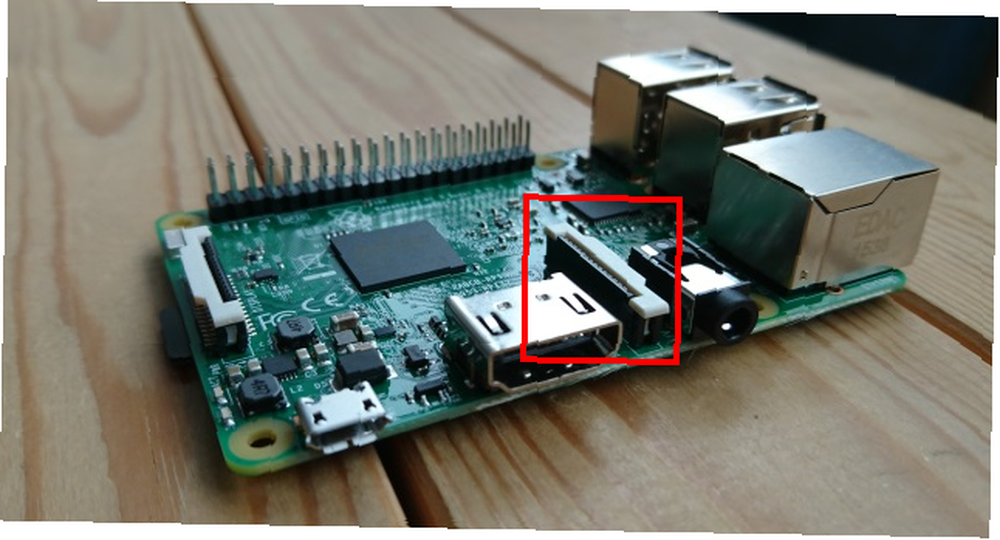
Před připojením fotoaparátu k Raspberry Pi nezapomeňte provést antistatická opatření. Zabráníte tak náhodnému poškození zařízení statickou elektřinou. Měli byste si také nejprve udělat čas na identifikaci slotu pro připojení fotoaparátu na Raspberry Pi.
- Raspberry Pi B: Mezi ethernetovým portem a konektorem HDMI.
- Raspberry Pi B +, 2, 3, 3 B + (jaký je rozdíl? Průvodce Raspberry Pi Board: Nulový vs. Model A a B Průvodce Raspberry Pi Board: Nulový vs. Model A a B S tolika různými modely Raspberry Pi, jak Víte, který z nich koupit? Náš konečný průvodce vám řekne vše, co potřebujete vědět!): Mezi zdířkou TRRS / AV a konektorem HDMI.
- Raspberry Pi Zero: na kratší hraně naproti microSD slotu.
Dále zkontrolujte, zda je kabel připojen k fotoaparátu. Jakmile je to hotové, je čas opatrně otevřít konektor slotu a zajistit, aby byl malý plast ve tvaru T uvolněný. Zásuvku nastrčte na místo, stříbrná strana směřující k konektoru HDMI.
Po vložení pásky opatrně zatlačte plast na místo, abyste jej zajistili.
Zapojení modulu kamery a Raspberry Pi Zero
Pokud používáte Raspberry Pi Zero, věci se trochu liší.
U tohoto menšího Raspberry Pi je připojovací port menší, a proto je potřeba jiný plochý kabel. Zajistěte, aby stříbrné kontakty směřovaly nahoru; zasunují se pod T-klip. To může být trochu pochmurné s užším pásovým kabelem.
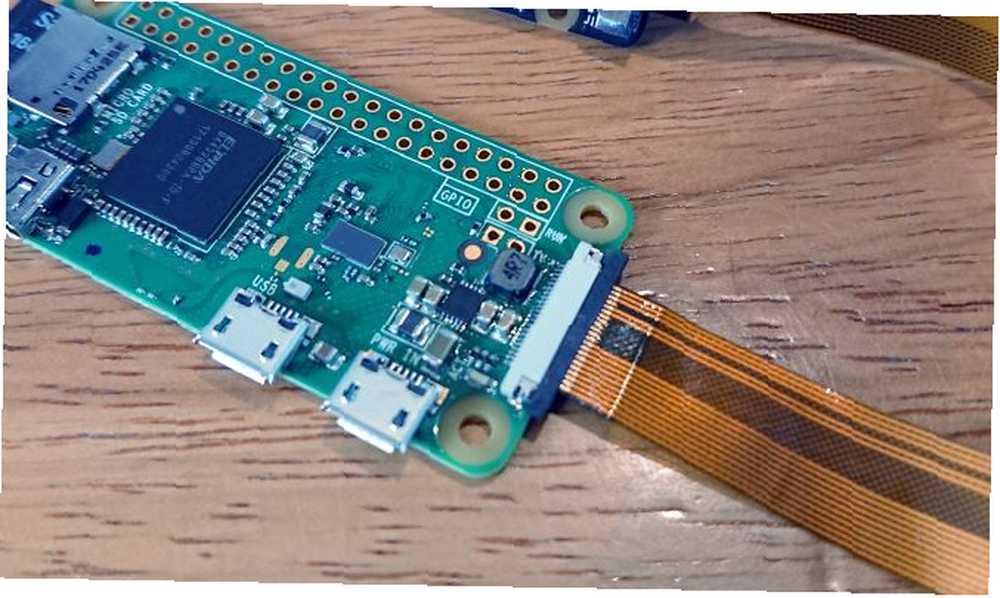
Vhodný kabel od Amazonu si můžete objednat. Také si všimněte, že najdete kabely různých délek, které se mohou pro váš projekt ukázat jako užitečné.
Arducam 15 pin 1,0mm rozteč do 22 pinů 0,5mm kabel pro kameru pro Raspberry Pi Zero verze 1.3 (balení 2) Arducam 15 pinový 1.0mm rozteč do 22 pinů 0,5mm kabel pro kamery pro Raspberry Pi Zero verze 1.3 (balení 2) Koupit nyní na Amazonu 7,99 $
Zapnutí a povolení modulu kamery
S připojenou kamerou je čas na spuštění Raspberry Pi. Ať už jste připojeni přímo k televizoru nebo monitoru, nebo používáte SSH pro vzdálený přístup k počítači Nastavení Raspberry Pi pro bezhlavé použití s SSH Nastavení Raspberry Pi pro bezhlavé použití s SSH Raspberry Pi může přijímat SSH příkazy při připojení k místní síti (buď prostřednictvím sítě Ethernet nebo Wi-Fi), což vám umožní snadné nastavení. Výhody SSH jdou nad rámec rozrušení každodenního screeningu…, budete muset otevřít konfigurační obrazovku Raspberry Pi. V desktopovém prostředí Raspbian PIXEL najdete toto v prostředí Preference Jídelní lístek.
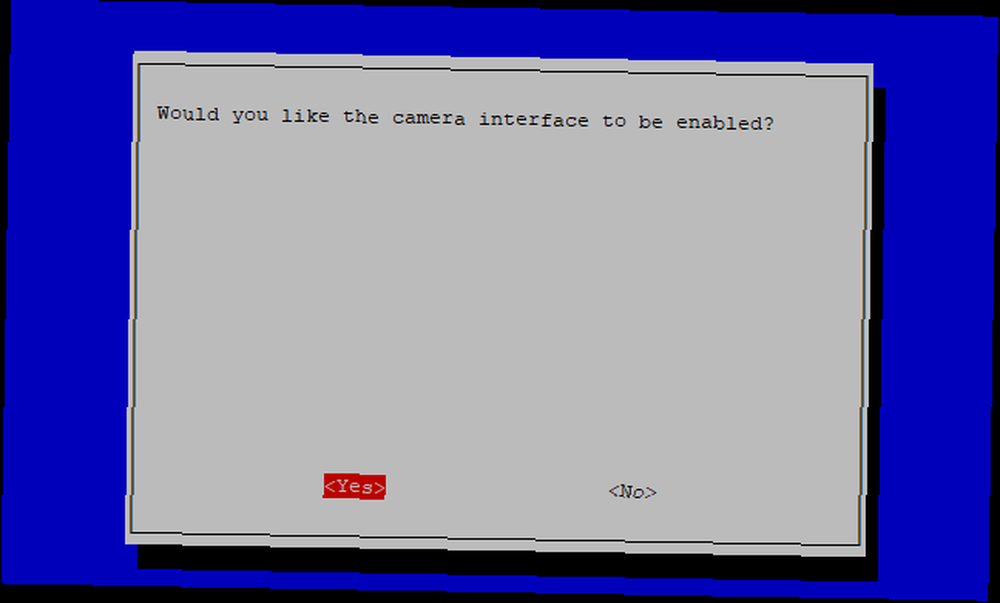
Můžete však raději použít příkazový řádek a zadat:
sudo raspi-configAť už používáte jakoukoli metodu, najděte Možnosti rozhraní> Kamera možnost a vyberte Ano. Budete vyzváni k restartování Raspberry Pi, tak to udělejte a počkejte, až se restartuje.
Montáž fotoaparátu do pouzdra Raspberry Pi
Pro kamerový modul Raspberry Pi je k dispozici mnoho možností montáže. Můžete například použít lepicí tmel, i když je to docela chaotická volba. Pravděpodobně nejlepším řešením je najít případ s upevňovacím bodem pro kamerový modul.
Zde jsou tři dobré možnosti:
1. Pouzdro a kryt SmartPi
Jednou z nejlepších možností pro pouzdro Raspberry Pi a modul Camera Camera na Amazonu je SmartPi, pouzdro kompatibilní s Lego pro Raspberry Pi B +, 2 a 3. Zatímco pouzdro má možnosti připevnění na zeď a desky Lego, kamera skříň modulu lze namontovat na samotný kufřík. K dispozici je také montážní konektor kompatibilní s GoPro.
Kompatibilní stavebnice SmartiPi Raspberry Pi B +, 2, 3 a Pi 3 B + pouzdro s fotoaparátem a kompatibilní držák GoPro - šedá Kompatibilní skříň SmartiPi Raspberry Pi B +, 2, 3 a Pi 3 B + pouzdro pro fotoaparát a GoPro Kompatibilní Mount - Grey Koupit nyní na Amazonu 11,99 $
2. Smarticase Camera Enclosure
Pokud již vlastníte pouzdro SmartPi, pak je rozumné zakoupit kryt kamery Smarticase samostatně od Amazonu. S otvory pro připevnění pouzdra k povrchu je také vybaven “stavebním kamenem” kompatibilita pro montáž na SmartPi nebo jakékoli Lego, které můžete mít.
Kompaktní pouzdro Smarticase Building Block pro oficiální kameru Raspberry Pi - Grey Kompaktní pouzdro Smarticase Building Block pro oficiální kameru Raspberry Pi - Grey Koupit nyní na Amazonu
3. černé pouzdro Keyestudio
Řešení plné případy, které je ideální pro Raspberry Pi B +, 2 a 3, si prohlédněte tento cenově dostupný případ na Amazonu. Pouzdro Keyestudio obsahuje montážní stožáry pro modul Raspberry Pi Camera Module, díky čemuž můžete celý Pi používat jako montážní jednotku kamery.
Instalace pouzdra Keyestudio Black pro fotoaparát Raspberry Pi 3 / B + / 2 Model B Pouzdro Keyestudio Black Pouzdro pro fotoaparát pro Raspberry Pi 3 / B + / 2 Model B Koupit nyní na Amazonu 9,99 $
Nasekávání obrázku pomocí Raspberry Pi
Do této chvíle byste měli mít Raspberry Pi připojený k povolenému modulu kamery a vše namontovat do pouzdra. Nyní jste připraveni vyfotit.
Otevřete okno terminálu a zadejte tento jednoduchý příkaz:
raspistill -o image.jpgTuto testovací fotografii najdete v adresáři Pictures na ploše Raspberry Pi. Jsou možné i další příkazy.
Pokud je například fotografie vzhůru nohama, můžete použít -VF a -hf příznaky k převrácení svislé a vodorovné osy.
raspistill -vf -hf -o image.jpgÚplný seznam příkazů pro fotografování zadejte jediným příkazem:
raspistillMůžete dokonce nahrávat video!
Kromě fotografování může Raspberry Pi Camera Module nahrávat video. Opět budete muset použít správný příkaz, tentokrát pomocí drsný nástroj. Tento příkaz zaznamená video v HD:
raspivid -o video.h264(Stejně jako u raspistillu můžete v případě potřeby použít -vf a -hf.)
Mějte na paměti, že standardní karta microSD je pravděpodobně příliš dlouhá pro zdlouhavé nahrávání videa (i když jste připojili externí jednotku, mělo by to poskytnout více než dostatek místa). Jako takový můžete použít -t příznak k omezení doby záznamu pomocí hodnoty v milisekundách:
raspivid -o video.h264 -t 5000Zaznamená to pět sekund záznamu.
Bavte se s vaším modulem Raspberry Pi
Po připojení Raspberry Pi k preferované možnosti fotoaparátu jste připraveni fotografovat a nahrávat video. Takže, co bude dál?
Mohli byste připojit termální tiskárnu a vytvořit okamžitou kameru ve stylu Polaroid. Nebo ji můžete použít jako kameru ve svém vlastním stop-motion animačním studiu.
Volba je na tobě. Další tipy pro nastavení najdete v našem neoficiálním průvodci nastavením Raspberry Pi Raspberry Pi: Neoficiální výuka Raspberry Pi: Neoficiální výuka Ať už jste aktuálním vlastníkem Pi, který se chce dozvědět více, nebo potenciálním vlastníkem tohoto zařízení s velikostí kreditní karty, toto není průvodce, který si chcete nechat ujít. .











